Correzione dell'errore "Sembra che qualcuno stia usando il tuo account" su Windows 10

Se ricevi l’errore “Sembra che qualcuno stia usando il tuo account” su Windows 10, segui prima i controlli rapidi: verifica password e dispositivi attivi, esegui una scansione antivirus/antimalware, poi prova il recupero account. Se il problema riguarda Skype o Xbox segui le procedure dedicate (reinstallazione Skype, cambio password). In fondo trovi checklist, playbook di recupero, flowchart decisionale e suggerimenti per la sicurezza.

Questo messaggio di errore può comparire quando tenti di accedere a servizi Microsoft come posta elettronica, Skype o Xbox. L’avviso indica che l’account potrebbe essere stato usato da altri, ma spesso la causa è più innocua: password errata, sessioni attive su altri dispositivi o problemi temporanei del server. Qui trovi una guida passo dopo passo per diagnosticare e risolvere il problema, consigli di sicurezza e un playbook operativo per il recupero.
Che cosa significa questo messaggio
“Sembra che qualcuno stia usando il tuo account” indica che la piattaforma ha rilevato attività anomala o conflitti di sessione. Definizione rapida: attività anomala = accessi o eventi che non corrispondono al profilo d’uso abituale (es. accessi da paesi diversi, tentativi ripetuti di login, accessi simultanei).
Controlli rapidi da fare subito
- Verifica la password: inserisci le credenziali con calma per evitare errori di battitura.
- Controlla altri dispositivi: esci manualmente su PC, laptop, smartphone e tablet se possibile.
- Scansione malware: esegui una scansione completa con antivirus e con uno strumento anti-spyware.
- Verifica lo stato del servizio: consulta la pagina di stato dei servizi Microsoft per verificare problemi lato server.
Importante: prima di cambiare password fai una scansione malware. Se il dispositivo è infetto, la nuova password potrebbe essere catturata.
Soluzioni generali passo per passo
Soluzione 1 — Verifica email e password
- Assicurati di usare l’indirizzo email corretto e la password corretta.
- Se hai più account Microsoft, prova a fare login con l’altro account.
- Se usi un gestore di password, incolla la password da lì anziché digitare.
Se il problema si risolve, aspetta qualche minuto e riprova l’accesso. Se il problema persiste, procedi alla scansione e al recupero account.
Soluzione 2 — Esci da altri dispositivi
- Vai alla pagina “Sicurezza” del tuo account Microsoft e cerca la sezione “Attività recenti” o “Dispositivi”.
- Termina le sessioni sospette o esci da tutti i dispositivi.
- Cambia la password dopo aver effettuato il logout globale.
Questa operazione chiude sessioni attive che potrebbero causare conflitti.
Soluzione 3 — Attendere la risoluzione lato server
Alcuni messaggi sono causati da un errore temporaneo sui server Microsoft. In questi casi non puoi fare molto se non attendere. Controlla lo stato del servizio e riprova più tardi.
Nota: se il problema persiste per molte ore, avvia il recupero account o contatta il supporto.
Soluzione 4 — Recupero account Microsoft
- Vai alla pagina di recupero account Microsoft: scegli “Non riesco ad accedere” o “Password dimenticata”.
- Inserisci l’indirizzo email e il codice di verifica (se richiesto).
- Fornisci tutte le informazioni possibili (contatti alternativi, domande di sicurezza, dettagli di uso dell’account).
- Dopo il recupero, controlla l’attività recente e modifica le impostazioni di sicurezza.
Dopo il ripristino, visita Impostazioni account > Sicurezza > Attività recenti e verifica gli accessi e le modifiche alla password.
Soluzione 5 — Contatta il supporto telefonico Microsoft
Se tutte le procedure falliscono, contatta il supporto telefonico Microsoft. Gli operatori possono guidarti nel recupero e risolvere problemi che richiedono intervento lato server.
Caso specifico: Skype
Se il messaggio appare durante l’accesso a Skype, prova la procedura seguente.
Reinstallare Skype mantenendo i messaggi
- Chiudi completamente Skype.
- Premi Windows Key + R, inserisci %appdata% e conferma.
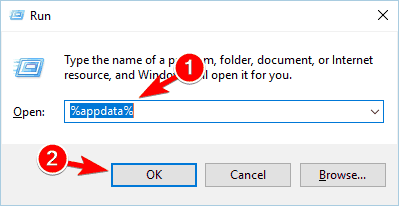
- Apri la cartella Skype e poi la sottocartella corrispondente al tuo nome utente.
- Copia il file main.db sul desktop (contiene cronologia e contatti).
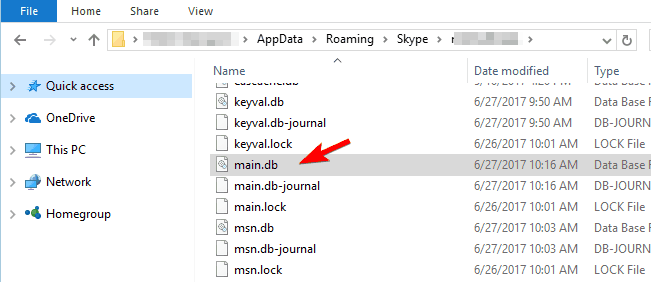
- Torna a AppData\Roaming, rinomina la cartella Skype in Skype_old. Se non ci riesci, chiudi Skype dal Task Manager.
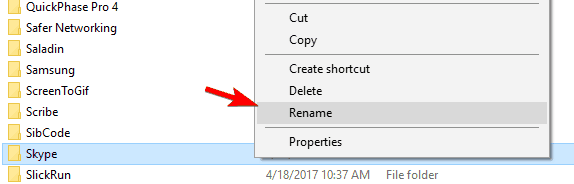
- Disinstalla Skype dal Pannello di controllo o Impostazioni > App.
- Scarica e installa l’ultima versione dal sito ufficiale.
- (Opzionale) Se il problema persiste, crea un nuovo account Skype legato a una email diversa (es. Gmail) e prova ad accedere.
- Dopo la nuova installazione, vai in AppData\Roaming\Skype\
e incolla main.db dal desktop. Conferma l’overwrite se richiesto. - Riavvia Skype. Dovresti ritrovare contatti e messaggi.
Cambiare password Skype e Microsoft
Se sospetti compromissione, cambia immediatamente la password dell’account Microsoft (che gestisce anche Skype). Usa una password unica e complessa.
Caso specifico: Xbox
Se l’errore appare su Xbox, in genere significa che l’account è compromesso. Procedura raccomandata:
- Accedi all’account Microsoft da un browser sicuro.
- Cambia la password subito.
- Rimuovi device che non riconosci nella sezione dispositivi.
- Abilita l’autenticazione a due fattori (2FA).
- Se continui a vedere attività sospette, contatta il supporto Xbox.
Playbook di recupero rapido (SOP) — sequenza consigliata
- Verifica password e ritenta l’accesso.
- Esegui scansione antivirus/antimalware completa.
- Esci da tutti i dispositivi collegati.
- Cambia password da un dispositivo pulito.
- Abilita l’autenticazione a due fattori.
- Controlla attività recenti e notifiche di sicurezza.
- Se necessario, avvia recupero account e conserva i codici di verifica.
- Se non risolvi, contatta il supporto.
Questa sequenza è pensata per ridurre il rischio di perdita di accesso e per evitare che un malware catturi la nuova password.
Checklist per i ruoli (utente, amministratore, supporto)
Utente finale:
- Verificare email/password.
- Scansione antivirus completa.
- Cambiare password e abilitare 2FA.
- Controllare attività recenti.
Amministratore IT:
- Verificare log accessi e IP sospetti.
- Forzare logout globale se indicato.
- Attivare policy di password e 2FA obbligatoria.
- Isolare endpoint compromessi.
Supporto telefonico/operatore:
- Confermare identità del chiamante.
- Guidare nella procedura di recupero.
- Registrare ticket e aggiornare l’utente.
- Fornire istruzioni per follow-up e hardening account.
Decisione rapida: flowchart
flowchart TD
A[Errore: account in uso] --> B{Hai digitato la password corretta?}
B -- No --> C[Inserisci password corretta]
B -- Sì --> D{Dispositivi connessi?}
D -- Sì --> E[Esci da altri dispositivi]
D -- No --> F{Hai eseguito scansione malware?}
F -- No --> G[Esegui scansione antivirus/antimalware]
F -- Sì --> H{Hai cambiato password?}
H -- No --> I[Cambia password e abilita 2FA]
H -- Sì --> J{Problema risolto?}
J -- Sì --> K[Fine]
J -- No --> L[Avvia recupero account o contatta supporto]Consigli per la scansione malware e strumenti consigliati
- Usa un antivirus aggiornato (Windows Defender è sufficiente in molti casi). Aggiorna le definizioni prima della scansione.
- Esegui anche uno strumento anti-spyware come Malwarebytes (versione gratuita per la scansione).
- Avvia la scansione in modalità provvisoria se non riesci a rimuovere il malware in modalità normale.
Note: non eseguire il cambio password se il dispositivo è compromesso. Rimuovi prima il malware.
Sicurezza e hardening dell’account
- Abilita l’autenticazione a due fattori (2FA) per l’account Microsoft.
- Usa una password unica e lunga (almeno 12 caratteri) con passphrase.
- Abilita notifiche via email/SMS per attività sospette.
- Verifica periodicamente i dispositivi collegati e le app con accesso.
- Considera un gestore di password per evitare il riuso delle password.
Privacy e note GDPR (se i dati personali sono coinvolti)
Se sospetti che i dati personali siano stati esposti, valuta di segnalare l’incidente all’ufficio privacy della tua organizzazione. Per utenti nell’UE: conserva traccia dell’attività sospetta e, se necessario, segui la procedura di notifica prevista dal GDPR con il responsabile del trattamento dei dati.
Quando le soluzioni non funzionano: cause comuni e controesempi
- Problema server Microsoft: in questo caso il cambio password o la reinstallazione non aiuteranno. Devi attendere la risoluzione da parte di Microsoft.
- Account bloccato amministrativamente (ad es. per violazione TOS): in questo caso occorre contattare il supporto e seguire le istruzioni specifiche.
- Dispositivo compromesso: se il malware reinstalla la backdoor, un semplice cambio password non è sufficiente.
Criteri di verifica / test di accettazione
- L’utente riesce ad effettuare il login con le credenziali corrette.
- Non compaiono più messaggi di accesso sospetto nelle 24 ore successive.
- L’account mostra solo attività riconosciute dall’utente in Attività recenti.
- 2FA è attiva e funzionante.
Mini-metodologia per le indagini
- Raccolta dati: screenshot, timestamp dell’errore, dispositivo, indirizzo IP se disponibile.
- Contenimento: disconnettere dispositivi sospetti e isolare endpoint compromessi.
- Eradicazione: rimozione malware e aggiornamento password.
- Ripristino: verificare che l’accesso sia normale e che i servizi funzionino.
- Lezioni apprese: registrare la causa e aggiornare le policy.
Glossario rapido (una riga ciascuno)
- 2FA: Autenticazione a due fattori, ulteriore controllo oltre alla password.
- main.db: file locale di Skype che contiene cronologia e contatti.
- Sessione: accesso attivo di un account su un dispositivo.
Riepilogo e passaggi consigliati
- Verifica le credenziali e la presenza di sessioni attive su altri dispositivi.
- Esegui una scansione antivirus e anti-spyware prima di cambiare la password.
- Se il problema riguarda Skype, segui la procedura di reinstallazione preservando main.db.
- Abilita 2FA e monitora l’attività recente.
- Se necessario, avvia il recupero account o contatta il supporto Microsoft.
READ ALSO:
- Come disabilitare l’account Microsoft To-Do
- L’account locale scompare dopo Creators Update [RISOLTO]
- “Impostazioni account Outlook non aggiornate” [Risoluzione]
- Come installare Windows 10 Creators Update senza account Microsoft



